一键还原文档格式.docx
《一键还原文档格式.docx》由会员分享,可在线阅读,更多相关《一键还原文档格式.docx(10页珍藏版)》请在冰豆网上搜索。
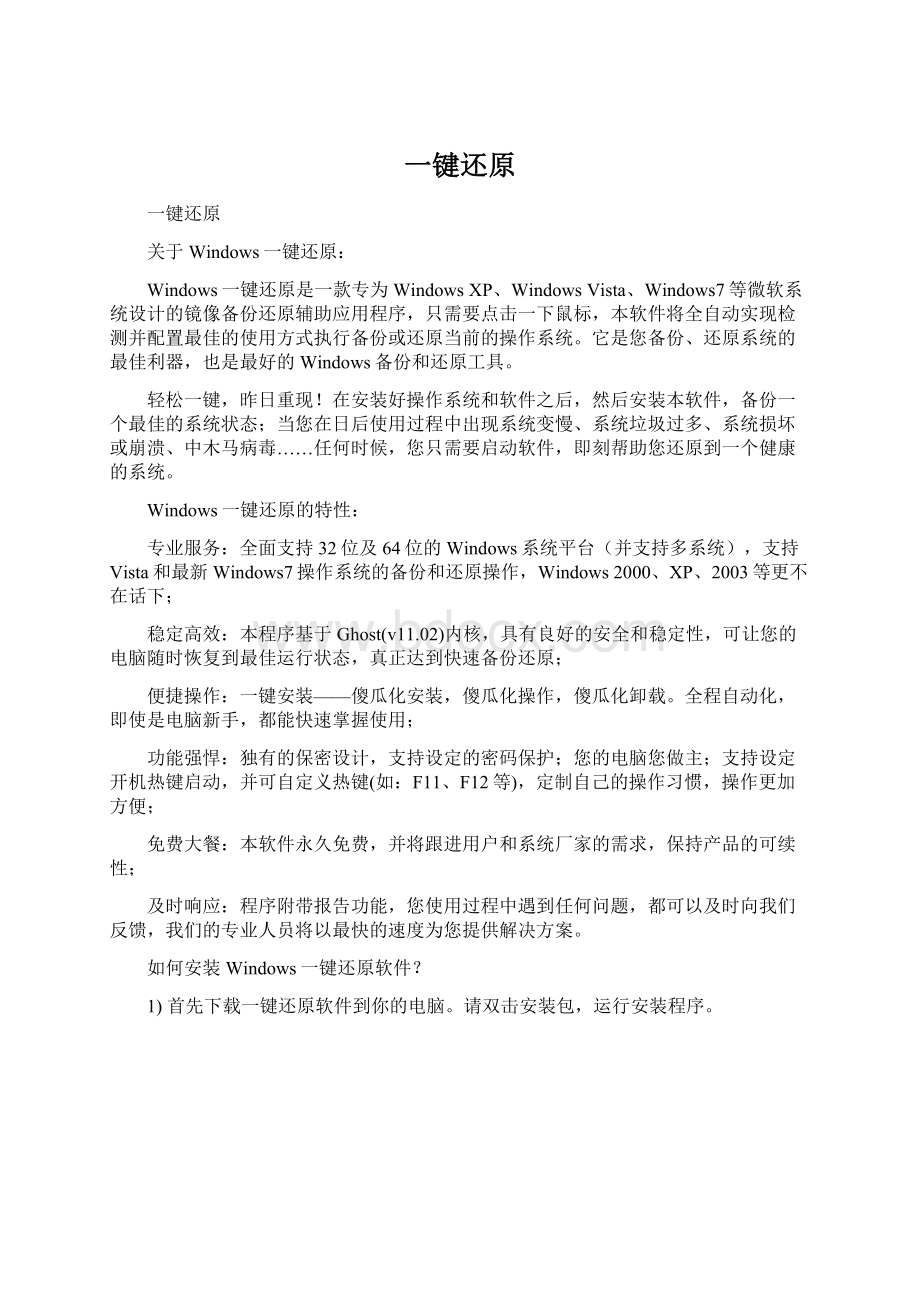
当您在日后使用过程中出现系统变慢、系统垃圾过多、系统损坏或崩溃、中木马病毒……任何时候,您只需要启动软件,即刻帮助您还原到一个健康的系统。
Windows一键还原的特性:
专业服务:
全面支持32位及64位的Windows系统平台(并支持多系统),支持Vista和最新Windows7操作系统的备份和还原操作,Windows2000、XP、2003等更不在话下;
稳定高效:
本程序基于Ghost(v11.02)内核,具有良好的安全和稳定性,可让您的电脑随时恢复到最佳运行状态,真正达到快速备份还原;
便捷操作:
一键安装——傻瓜化安装,傻瓜化操作,傻瓜化卸载。
全程自动化,即使是电脑新手,都能快速掌握使用;
功能强悍:
独有的保密设计,支持设定的密码保护;
您的电脑您做主;
支持设定开机热键启动,并可自定义热键(如:
F11、F12等),定制自己的操作习惯,操作更加方便;
免费大餐:
本软件永久免费,并将跟进用户和系统厂家的需求,保持产品的可续性;
及时响应:
程序附带报告功能,您使用过程中遇到任何问题,都可以及时向我们反馈,我们的专业人员将以最快的速度为您提供解决方案。
如何安装Windows一键还原软件?
1)首先下载一键还原软件到你的电脑。
请双击安装包,运行安装程序。
2)您可以阅读一键还原软件的特性,并选择“下一步”继续安装。
3)在弹出的软件协议窗口,点击“下一步”继续安装。
4)在准备安装的对话框里可以看到安装软件的默认目录是在D盘的WGHO文件夹。
根据窗口的提示选择“下一步”,程序将自动安装完毕,它将在桌面创建一个快捷方式,并会在“开始”--“程序”菜单中创建程序组。
装好了一键还原应该怎么设置?
首先,打开软件主界面,点击“高级选项”按钮进入设置向导。
此时,配置向导将进入“高级选项”界面,您、可以同时勾选“添加密码功能”、“添加开机热键设置”的复选框,然后点击“设置”。
这里需要注意的是,“禁用IDE设备”则根据您的需要了,当设置了支持IDE设置后出现无法进入GHOST的操作界面时,您再开启此功能便可。
1)进行“添加密码功能”的密码保护设置,根据下图所示,系统会弹出“密码保护设置框”和“密码确认框”,您进行设置并确认密码就可以了。
2)进行“添加开机热键设置”的设置,根据下图所示,程序会弹出“热键设置”对话框,这里我们可以使用默认的F9或者选择自己喜欢的。
如果使用的是笔记本跟一些功能热键有所冲突,你也可以选择移除设置其他的热键。
设置完开机热键后,程序会弹出“开机延时”设置对话框,这里可以设置在开机启动时的延时,建议不要太短,这样画面很快过去了来不及选择,也不要太长,建议设置为10秒。
以上设置完毕之后,系统会弹出“热键设置结束”的对话框。
这样就设置成功了。
如何使用一键还原备份系统?
打开一键还原软件,点击备份系统。
在弹出的对话框里选择是,就会重新启动电脑进行系统的备份操作了。
在重新启动后我们可以看到系统菜单下多了一个Windows一键还原的选项。
这里会进入DOS下启动一键还原工具进行系统备份。
备份完成后即会重新启动电脑。
如何使用该软件还原操作系统?
要使用还原功能,首先我们要曾经使用该工具备份过系统,有了备份才能还原,这里上面我们已经备份过一次了,所以有显示已备份,可以选择。
选择是就重新启动电脑进行系统还原。
重新启动电脑后就进入一键还原开始使用上一次的备份文件SYS.GGH进行系统还原了。
完成到100%后就会重新启动进入到你备份的操作系统。
完成还原后会弹出结束对话框,重启后系统便会自动进行还原操作了。
如何通过热键或者启动项进行手动备份与恢复?
除了通过Windows下的主操作界面进行备份与恢复外,还可以在开机启动时通过热键或者启动项进入一键还原软件进行备份与恢复。
如果操作系统因异常原因损坏无法正常进入时,可用此方法来恢复系统。
方法一:
如何在开机时通过启动项手动恢复系统。
如果没有设置一键还原的热键,电脑开机时会直接进入Windows启动菜单,如图所示:
此时只需要移动键盘上的上下键,选中“Windows一键还原”,回车后即进入软件的DOS界面.。
系统会进入到还原确认画面,用键盘左右键选择“还原”按钮回车或按屏幕指示的“R”键,程序就会将您的系统自动恢复至上一次备份时的健康状态。
注意:
如果此时选择取消的话,则会进入到备份还原主菜单的界面,这里有“分区还原”、“重新备份”、“手动Ghost”三个主选单,可以根据实际情况选择手动还原或备份了。
方法二:
如何在开机启动用热键激活一键还原,以备份和恢复系统。
如果您在之前软件上设置了一键还原的开机启动热键,在每次开机前将示如图的等待界面,
此时轻击键盘上您所设置的热键(图中所显示热键为“F11”),即可进入“Windows一键还原”的DOS主界面。
然后选择“Windows一键还原”选项并回车,则会进入到和[图3]一样的备份还原主菜单,并可以根据需要选择还原或备份系统。